怎样打开注册表编辑器 怎么打开电脑的注册表编辑器
注册表编辑器是一个比较庞大的数据库,有时电脑会出现一些问题或者需要更改一些设置时,会经常打开注册表编辑器来进行操作,那么我们要是想打开注册表编辑器要怎么打开呢,方法很简单不难,下面小编给大家分享打开电脑注册表编辑器的方法步骤。
解决方法:
第一种方法:
1、运行打开。打开电脑左下角的开始菜单,在右方列表中找到【运行】点击打开。
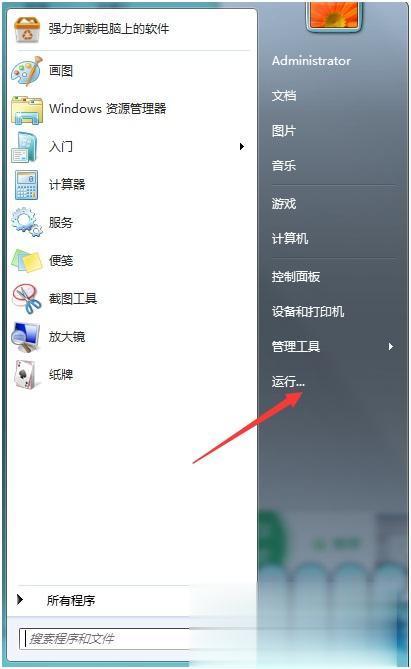
2、在弹出的运行对话框里输入【regedit】命令。点击确定。
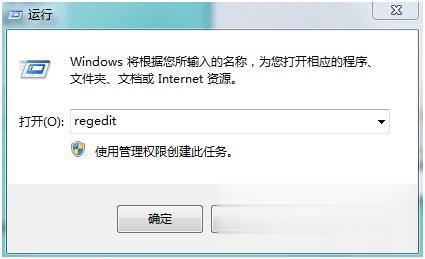
第二种方法:
1、打开regedit文件。打开电脑C盘下的windows选项在里面找到【regedit.exe】文件。

2、鼠标点击【regedit.exe】文件,点击打开,进入注册表编辑器界面。

第三种方法:
1、注册表打不开。如果上述方式打不开注册表的话,很有可能我们注册表编辑器设置出现问题。打开电脑左下角开始菜单,找到运行选项点击打开。输入【gpedit.msc】命令打开本地组策略。

2、进入本地组策略,依次打开【用户配置】,【管理模版】,【系统】然后右方列表中找到【阻止访问注册表编辑器】。

3、点击打开,勾选未配置选项,然后点击右下方的确定选项,此时就可以打开注册表了。

以上就是打开电脑的注册表编辑器的方法步骤,有还不会打开电脑注册表编辑器的用户,可以按上面的方法来进行打开。
相关阅读
win7系统排行
热门教程